
Sommario:
- Autore John Day [email protected].
- Public 2024-01-30 10:02.
- Ultima modifica 2025-01-23 14:49.
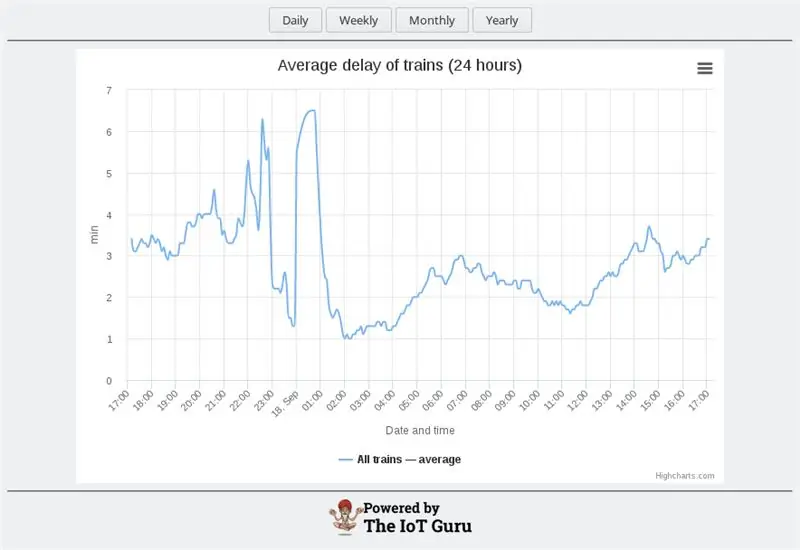
IoT Guru Cloud fornisce una serie di servizi di backend tramite l'API REST e puoi integrare facilmente queste chiamate REST nella tua pagina web. Con Highcharts, puoi visualizzare i grafici delle tue misurazioni semplicemente con una chiamata AJAX.
Passaggio 1: crea una pagina HTML
Devi creare un file HTML vuoto con il tuo editor preferito:
IoT Guru Cloud - Esempio di grafico semplice
Salvalo: simple-chart.html IoT Guru Cloud - Esempio di grafico semplice
Passaggio 2: caricamento AJAX dei dati del grafico
È necessario aggiungere JQuery e una chiamata AJAX al file HTML, verrà caricata la serie di dati del nodo e del nome del campo specificati: IoT Guru Cloud - Esempio di grafico semplice
IoT Guru Cloud - Semplice funzione di esempio di grafico loadData(target, titleText, xAxisText, yAxisText, nodeId, fieldName, granulation) { return $.ajax({ type: "GET", url: 'https://api.iotguru.cloud/ misura/loadByNodeId/' + nodeId + '/' + fieldName + '/' + granulation, dataType: "json", success: function (data) { displayChart(target, titleText, xAxisText, yAxisText, granulation, data); } }); } function displayChart(target, titleText, xAxisText, yAxisText, granulation, data) { } $(document).ready(function () { loadData('graphAverage', 'Ritardo medio dei treni (24 ore)', 'Data e ora ', 'min', 'ef39d670-70d9-11e9-be02-27e5a8e884a7', 'media', 'DAY/288'); }
Passaggio 3: imposta il grafico
Aggiungi il file JavaScript di Highcharts al file HTML dopo il file JQuery:
Riempi il corpo della funzione displayChart per impostare il grafico:
funzione displayChart(target, titleText, xAxisText, yAxisText, granulation, data) { var options = { title: { text: titleText }, chart: { type: 'spline', renderTo: target, }, xAxis: { type: 'datetime ', title: { text: xAxisText }, gridLineWidth: 1, tickInterval: 3600 * 1000 }, yAxis: { title: { text: yAxisText } }, series: [{}] }; for (var i = 0; i < data.length; i++) { options.series = {data: {}, name: {}}; options.series.name = data["nome"]; options.series.data = data["data"]; } var chart = new Highcharts. Chart(opzioni); }
Passaggio 4: è tutto! Fatto
Hai finito, carica il tuo HTML nel tuo browser e controlla il grafico!
Se desideri inviare misurazioni, visita la nostra pagina Tutorial o il nostro Forum della community!:)
Esempio completo: GitHub - grafico semplice
Consigliato:
Grafico a barre LED a transistor: 4 passaggi

Grafico a barre LED a transistor: questo articolo mostra un modo unico e controverso di creare un display grafico a barre a LED. Questo circuito richiede un segnale CA di ampiezza elevata. Puoi provare a collegare un amplificatore di classe D. Questo circuito è stato progettato e pubblicato molti anni fa sulla base dell'arte
Grafico a barre a due colori con CircuitPython: 5 passaggi (con immagini)

Grafico a barre a doppio colore con CircuitPython: ho visto questo grafico a barre a LED sul sito Pimoroni e ho pensato che potesse essere un progetto economico e divertente durante il blocco del covid-19. Contiene 24 LED, uno rosso e uno verde, in ciascuno dei suoi 12 segmenti, quindi in teoria dovresti essere in grado di visualizzare r
Orologio con grafico a barre IOT (ESP8266 + custodia stampata in 3D): 5 passaggi (con immagini)

Orologio con grafico a barre IOT (ESP8266 + custodia stampata in 3D): Ciao, in questo Instructables ti spiegherò come costruire un orologio con grafico a barre IOT 256 LED. Questo orologio non è molto difficile da realizzare, non è molto costoso ma dovrai essere paziente per dire l'ora ^^ ma è piacevole da fare e pieno di insegnamento.Per ma
Bitcoin Ticker con grafico: 8 passaggi

Bitcoin Ticker With Graph: l'ho realizzato sulla base di un progetto per un price ticker BTC, che ottiene informazioni sui prezzi da coinmarketcap.com originariamente scritto da Brian Lough. Ha usato l'ESP8266, che è una scheda compatibile con Arduino che viene fornita con WiFi integrato. Come descrive
Visualizzazione della temperatura sul modo grafico del display 3310: 5 passaggi

Display Temp sul display 3310 Modo grafico: Ciao, sono Starkship Ho un canale youtube, quindi QUESTO PROGETTO SULL'UTILIZZO DEL DISPLAY NOKIA 3310 FORNITURA: -1 X DISPLAY NOKIA 3310 (VECCHIO/NUOVO QUALSIASI) 1 X ARDUINO UNO /NANO (TUTTI I TIPO SONO FUNZIONANTI) 1X LM35 TEMP SENSOR1 X 10uf (CONDENSATORE ELETTROLITICO) alcuni fili
